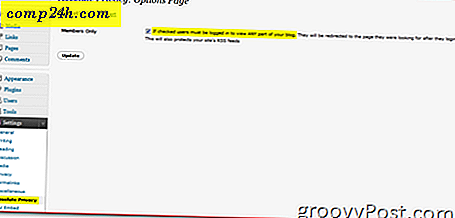Uuden koko näyttönäkymän käyttäminen Outlookissa Macissa
Office for Mac -tiimi on rullassa, soittamalla uudella vuodella uusilla ominaisuuksilla vuoden 2016 puoliväliin mennessä. Yksi hienoista uusista ominaisuuksista on Full Screen View -tuki Outlook 2016 Macissa. Se on älykäs ominaisuus OS X: lle, mutta jotkin ohjelmat ovat viettäneet vähän aikaa kiinni. Nyt kun se on saapunut Outlookiin uusilla päivityksillä, tutustu siihen, miten sitä käytetään ja mitä odottaa.
Aktivoi koko näytön näkymä Outlook 2016: ssä Macissa
Ensin sinun on varmistettava, että olet asentanut Office 2016: n uusimmat päivitykset. Tutustu artikkeliimme ohjeista uusista päivityksistä ja siitä, miten voit saada ne. Kun olet asentanut nämä päivitykset, käynnistä Outlook 2016 Macille. Tällöin maksimoi ikkuna, jotta saat koko näytön näkymäominaisuuden.

Koko näyttö on enemmän kuin vain innostuva kokemus. Kun avaat viestin, taustahäiriöt poistetaan ja selkeästi keskittyvät sisältöön. Kun haluat poistua tarkennusnäkymästä, napsauta ilmoitusikkunan ulkopuolella palataksesi pää Outlook-näyttöön.

Voit myös käyttää monitoimikokonaisuutta koko näytön näkymässä. Voit näyttää useamman kuin yhden viestin kerrallaan avaamalla viestin ja pienentämällä sitä. Avaa toinen viesti ja napsauta viestin välilehteä aiemmin minimoituasi viestiin.

Outlook 2016 jakaa näytön automaattisesti molempien viestien välillä.

Minulla oli aluksi vaikeuksia aktivoida tarkennusnäkymä kahden näytön viestillä. Jos Mac-tietokoneesi käyttää oletustarkkuutta 1440 x 900, sen sijaan se vaihtaa viestejä. Jos omistat Macin Retina-näytöllä, toimi seuraavasti: Avaa Järjestelmäasetukset ja osoita sitten Näytä

Valitse Skaalattu radioruutu ja napsauta sitten kolmas vaihtoehto. Huomaa, tämä saattaa rajoittaa Macin suorituskykyä. Minusta on todella outoa, että minun tarvitsee tehdä tämä ominaisuus, joka toimii Outlook 2016: ssä Macissa.

OS X El Capitan Split Näytä tuki
Outlook 2016 Macille myös hyödyntää uutta OS X El Capitan -ominaisuutta, Split View. Tämä vaatii vielä suuremman tarkkuuden, vähintään 1550 pikseliä. Voit aktivoida sen valitsemalla Tiedosto> Uusi> Pääikkuna . Jaa näkymä Outlook 2016 -ohjelmalla voit määrittää uuden pääikkunan, jota voit käyttää kalenterin, tehtävien tai muun postilaatikon hallintaan. En voinut saada sitä toimimaan päätöslauselmani rajoittamisen vuoksi.
Jaa näkymä Outlook 2016 -ohjelmalla voit määrittää uuden pääikkunan, jota voit käyttää kalenterin, tehtävien tai muun postilaatikon hallintaan. En voinut saada sitä toimimaan päätöslauselmani rajoittamisen vuoksi.

Outlook for Mac -tiimi huomaa, että nämä ovat alkuaikoina; enemmän työtä tehdään ominaisuuden tarkentamiseksi. Toivottavasti näemme parempaa tukea vanhemmille Macille, joilla on pienempi resoluutio. Kerro meille, mitä mieltä olet uudesta ominaisuudesta.